如何使用True Image备份电脑系统
1、第一步当然是安装软件了,在泰腾恩官网下载软件并安装。
2、打开软件后,如下图所示,点击“选择来源”,出现整台计算机、磁盘与分区、文件与文件夹三个选项,如果想完整备份整台计算机数据请点击“整台计算机”(包含系统备份),如果仅要备份系统分区请点击“磁盘与分区”。

3、如果选择整台计算机,下一步直接点击“确定”。
4、如果选择磁盘与分区,勾选系统保留与系统所在分区(系统所在分区一般默认为本地磁盘C),点击“确定”。
5、完成后选择目标备份存储位置,可选择在外部驱动器(光盘、U盘、移动硬盘等),也可选择本地存储与FTP连接、NAS连接等位置。

6、点击“立即备份”开始备份,可选择加密选项,选项中可选更多功能。

7、备份完成。
系统恢复分为两种情况,第一种是无法进入系统,第二种是在系统内恢复。第一种情况可使用由软件内生成的可启动媒体或者在软件内开启启动恢复管理器功能在系统引导界面恢复。
第一种:开机按F11进入可启动恢复管理器或者是插入可启动媒体光盘以光盘形式启动。出现如图所示界面,点击“Standalone True Image”进入主功能界面。

8、点击“恢复”。
9、点击“浏览备份”选择已备份的系统分区

10、根据需求可选择恢复系统或者是单个文件夹

11、选择恢复内容,系统所在分区和系统保留必须勾选
12、设置恢复位置,默认恢复至原始位置。
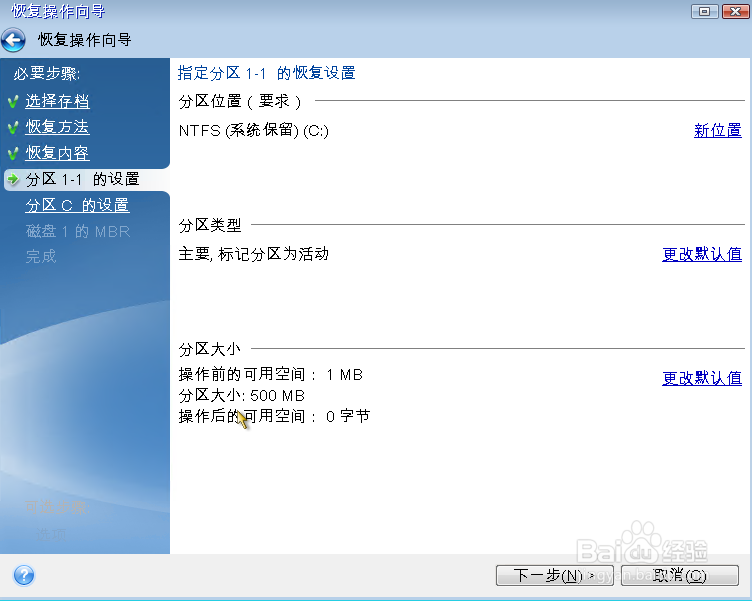


13、点击“继续”,开始恢复

14、等待恢复完成。恢复成功。退出并进入恢复后系统,恢复完成。
15、第二种:在软件任务界面,可根据需求选择恢复磁盘或者文件。

16、 点击“恢复磁盘”,选择要恢复的位置,软件默认恢复至原始位置。点击“立即恢复”。

17、点击“重新启动”开始恢复。

18、等待恢复完成。

19、完成后自动重启进入已恢复的系统,恢复完成。
声明:本网站引用、摘录或转载内容仅供网站访问者交流或参考,不代表本站立场,如存在版权或非法内容,请联系站长删除,联系邮箱:site.kefu@qq.com。
阅读量:41
阅读量:37
阅读量:114
阅读量:39
阅读量:70